MathCAD14.0 WIN10系统环境下破解安装教程
MathCAD14.0是一款由PTC公司打造的工程计算软件.软件具有易学易用 .无需特殊的编程技能,改善关键工程计算的验证和确认以及推广工程计算的最佳做法和工程计算内容的重复使用的功能。7down给大家带来了详细的图文安装教程。
- 2015-12-22MathCAD14.0
1.首先在本站下载附件。然后解压文件,将文件解压到英文路径。例如:C:\mathcad14pjb.使用中文目录容易引起安装错误。
2.解压完成后双击“Mathcad14_Chinese_Simplified”中的“setup.exe”进行安装。如下图
3.接下来点击图中“Mathcad14”安装,如下图
4.点击“下一步”继续。如下图
5.接下来安装许可协议。选中“我接受该许可协议...”点击“下一步”继续,如下图
6.然后输入用户信息和产品代码。例如用户名:七达网下载 单位:www.7down.com 序列号:SC14RYMMEC0001-FLEX-COML.点击“下一步”如下图
7.接下来选择安装目录。7down小编选择默认安装目录。例如:C:\Program Files (x86)\Mathcad\Mathcad 14\.然后点击“下一步”。
8.点击“安装”.
9.软件正在安装
10.软件安装完成,最后不要选中“请运行许可证设置向导..”.点击完成,如下图
11.打开下载文件中的破解文件“crack”将其中的许可证文件“mcad14_TBE.dat”复制到软件安装目录下的licenses文件夹中;例如7down小编路径为:C:\Program Files (x86)\Mathcad\Mathcad 14\licenses
12.然后再将“mathcad.exe”和“efiutlr.dll”这两个文件复制到安装目录下.覆盖即可,例如:C:\Program Files (x86)\Mathcad\Mathcad 14\
13.然后打开软件。WIN10在开始菜单里面打开。软件会提示如下界面。点击“是”
14.然后选择使用许可证文件。加载复制到C:\Program Files\Mathcad\Mathcad 14\licenses\mcad14_TBE.dat的文件,点击完成即可。如下图
15.最后就可以免费使用软件了。
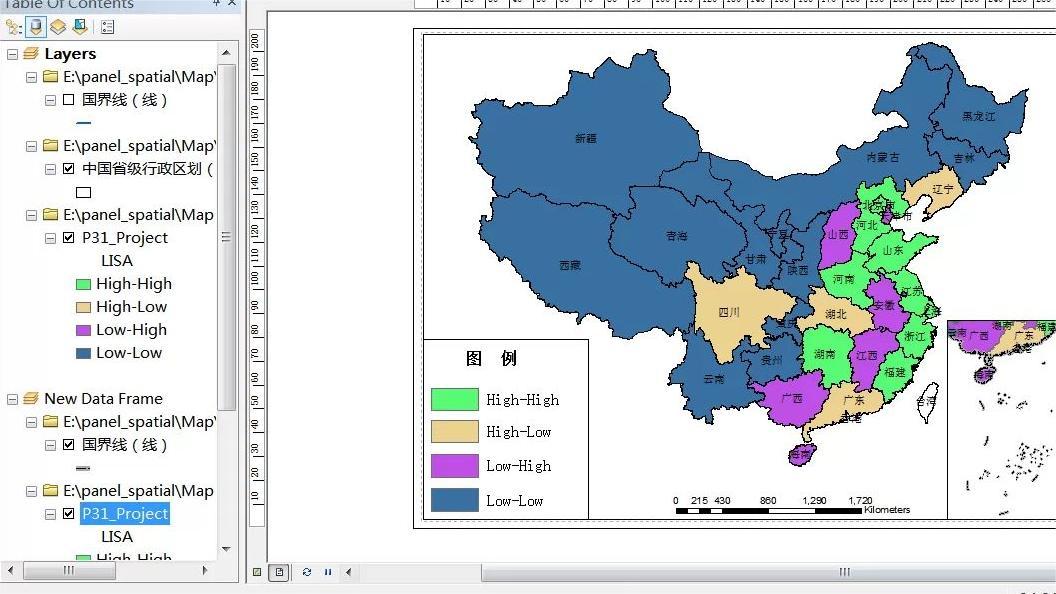 ArcGIS for Developers
ArcGIS for DevelopersArcGIS for Developers提供了完整的影像平台,ArcGIS 10.5 系列新增Raster Analytics 栅格大数据能力,可以在Portal for ArcGIS、ArcGIS Pro(1.4级以上)、API中进行调用,10.5.1增强的Raster Analytics...

ArcGIS10.4 汉化破解 10.4 修改版
1.35 GB |04-18
ArcGIS Desktop 10.3破解 10.3 绿色版
1.35 GB |04-18
ArcGIS 10.3 完整版 10.3 特别版
1.35 GB |04-18
ArcGIS 10.1 破解 10.1 免费版
1.35 GB |04-18
ArcGIS 9.3 Desktop 9.3.1 修改版(含破解教程)
1.07 GB |04-18
ArcGIS 10.6试用许可证 10.6 绿色版
4.35 GB |04-18
ArcGIS Desktop 10.6破解 10.6 特别版(含破解教程)
2.3 GB |04-18
ArcGis 10.6汉化包 10.6 简中版
25.79 MB |04-18
相关文章
 MathCAD14.0
MathCAD14.0 CAD软件 / 251.81 MB
 MathCAD Prime 3 中文版
MathCAD Prime 3 中文版 CAD软件 / 1.1 GB
 MathCAD15 15.0.0.436 汉化中文版 含安装教程
MathCAD15 15.0.0.436 汉化中文版 含安装教程 CAD软件 / 248.09 MB
- 1Microsoft Project 2016 WIN10系统无需密钥安装破解激活教程
- 2adobe acrobat 7.0 pro注册激活方法
- 3SolidWorks2016 WIN10 系统环境下详细图文安装教程
- 4AutoCAD2023破解版安装教程
- 5lightroom6破解教程 详细安装图文教程
- 6抖音直播伴侣怎么用 抖音直播伴侣使用方法
- 7Rosetta Stone罗塞塔石碑WIN10系统下语言包和软件破解安装方法
- 8Multisim WIN10系统下破解汉化详细图文安装教程
- 9Adobe Photoshop CC 2015安装激活教程(附序列号)
- 10会声会影X9注册激活详细图文破解使用教程
























软件评论
请自觉遵守互联网相关政策法规,评论内容只代表网友观点,与本站立场无关!